準(zhǔn)備工作
一臺可聯(lián)網(wǎng)操作的電腦
一臺單網(wǎng)口的遠程透傳網(wǎng)關(guān)及博達遠程透傳配置工具
網(wǎng)線一條,用于實現(xiàn)網(wǎng)絡(luò)連接和連接PLC
一張4G卡或WIFI天線實現(xiàn)通訊(使用4G聯(lián)網(wǎng)則插入4G SIM卡,WIFI聯(lián)網(wǎng)則將WIFI天線插入USB口)
第一步 配置靜態(tài)IP
1.將網(wǎng)關(guān)通電,用網(wǎng)線將網(wǎng)關(guān)和電腦進行連接
2.打開控制面板選擇與網(wǎng)關(guān)相連接的以太網(wǎng)口,在彈框的屬性中選擇Internet協(xié)議版本4(TCP/IPV4),再進入屬性里按照圖中的IP地址輸入靜態(tài)IP進行配置
注:初次配置靜態(tài)IP時才可按圖中輸入

3.在瀏覽器輸入 http://192.168.1.233 后進行登錄

第二步 配置聯(lián)網(wǎng)方式
注:根據(jù)所需的聯(lián)網(wǎng)方式去選擇對應(yīng)的配置,切換聯(lián)網(wǎng)方式后需重新配置
4G聯(lián)網(wǎng):
需先按照下方示意圖正確插入4G物聯(lián)網(wǎng)卡以及4G天線

選擇4G聯(lián)網(wǎng),須在聯(lián)網(wǎng)方式中選擇4G聯(lián)網(wǎng),提交配置后重啟網(wǎng)關(guān);出廠默認設(shè)置為4G聯(lián)網(wǎng),無需進行任何配置

WIFI聯(lián)網(wǎng):
將WIFI 天線插入網(wǎng)關(guān)的USB口進行連接

直接搜尋附近熱點選擇連接后輸入密碼;
點擊測試WIFI,測試是否可以連接成功;
在聯(lián)網(wǎng)方式中選擇WIFI聯(lián)網(wǎng),提交配置后重啟網(wǎng)關(guān)即可

有線聯(lián)網(wǎng):
將網(wǎng)線連接至電腦

網(wǎng)絡(luò)配置中選擇WAN/LAN,網(wǎng)口類型選擇WAN,再自動獲取IP;
在聯(lián)網(wǎng)方式中選擇有線聯(lián)網(wǎng),提交配置后重啟網(wǎng)關(guān)即可

第三步 遠程透傳配置工具步驟
下載透傳工具后進行解壓
雙擊打開遠程透傳工具,輸入廠家提供的賬號密碼進行登錄

選擇網(wǎng)絡(luò)透傳協(xié)議后點擊連接網(wǎng)關(guān)按鈕即可完成遠程透傳
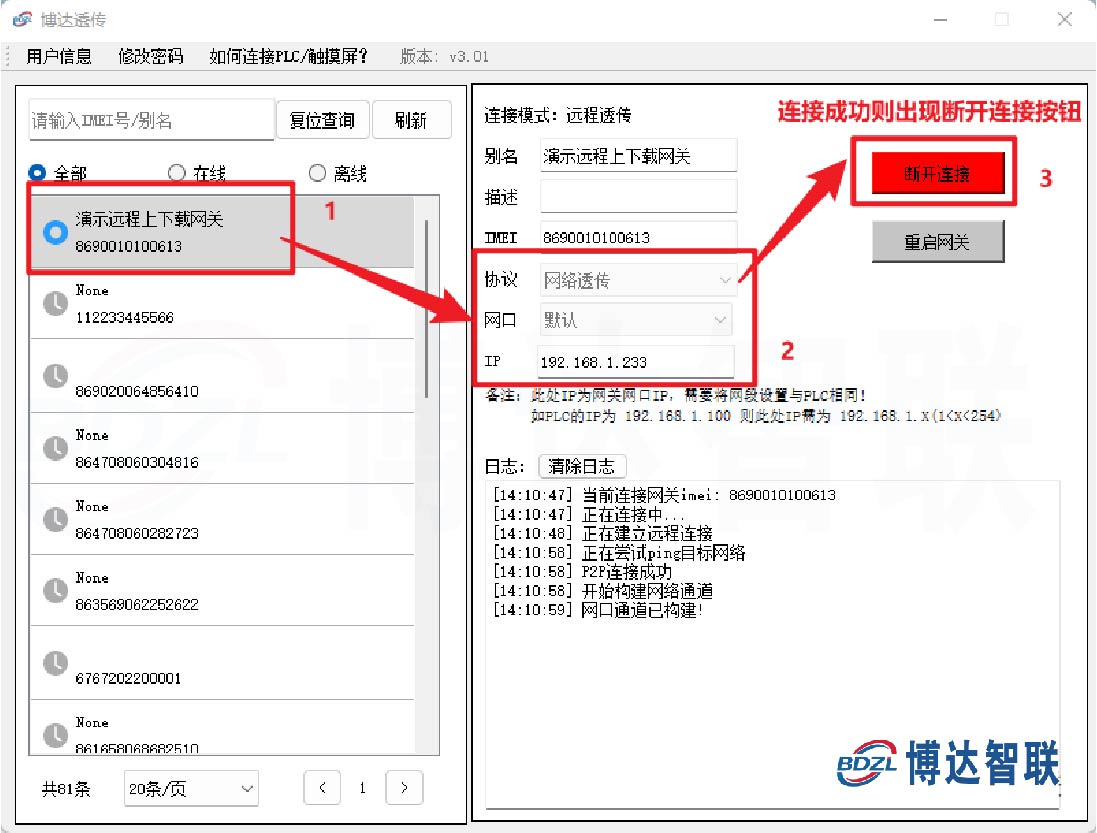
第四步 PLC編程軟件配置步驟
電腦下載并打開PLC編程軟件TIA Portal V17
點擊設(shè)備和網(wǎng)絡(luò),雙擊選擇設(shè)備圖標(biāo),點擊下載
在彈框中選擇合適的接口類型,在PG/PC接口處選擇TAP V9網(wǎng)卡
雙擊IP地址處輸入PLC的IP地址,最后點擊下載即可
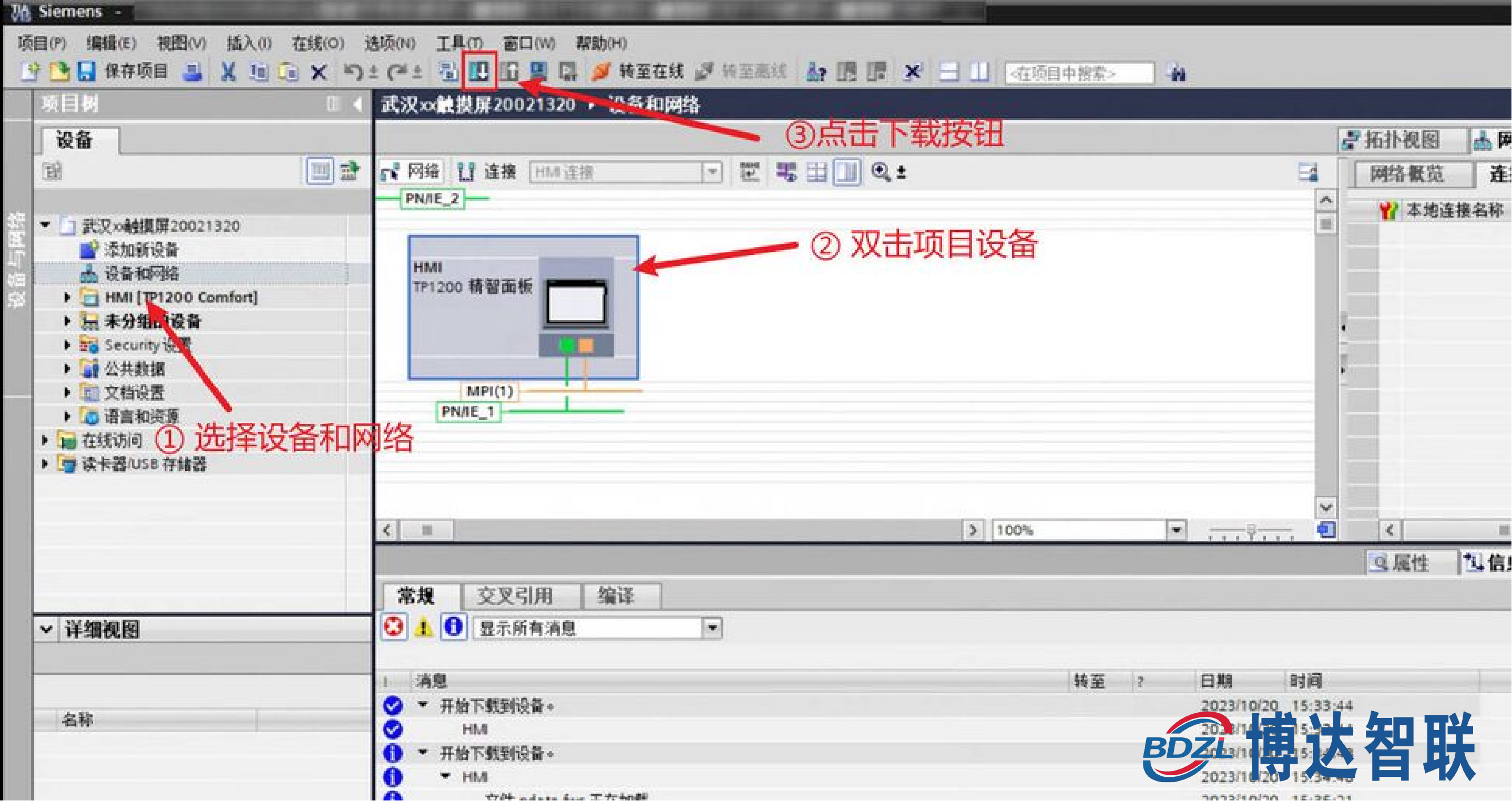
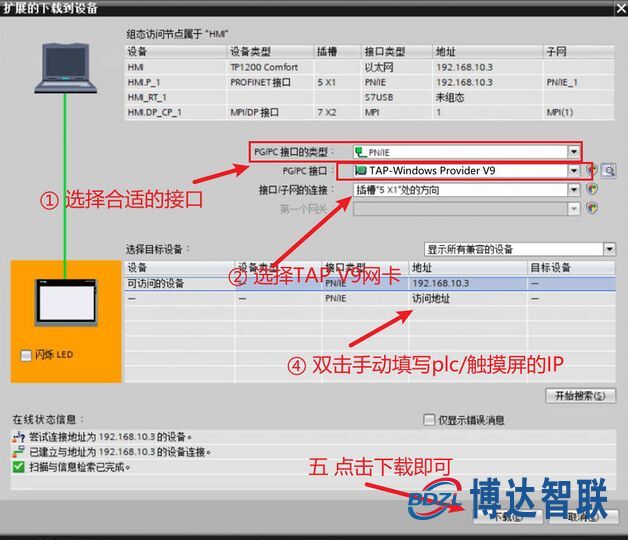
-
plc
+關(guān)注
關(guān)注
5037文章
13921瀏覽量
474715 -
西門子
+關(guān)注
關(guān)注
98文章
3173瀏覽量
118288 -
遠程監(jiān)控
+關(guān)注
關(guān)注
2文章
1489瀏覽量
31190 -
網(wǎng)關(guān)
+關(guān)注
關(guān)注
9文章
5683瀏覽量
53017 -
透傳模塊
+關(guān)注
關(guān)注
0文章
40瀏覽量
3512
發(fā)布評論請先 登錄
如何實現(xiàn)PLC手機端監(jiān)控及遠程調(diào)試
西門子1200/1500遠程下載PLC程序的操作步驟及注意事項

如何通過PLC網(wǎng)關(guān)對西門子S7-1200 PLC遠程監(jiān)控?

西門子PLC S7-1200在線下載功能分享
西門子S7200系列PLC轉(zhuǎn)以太網(wǎng)通訊處理器

西門子1200PLC之間的ModbusTCP通訊如何實現(xiàn)?

西門子S7-1200/1500PLC經(jīng)典氣動機械手程序
遠程透傳網(wǎng)關(guān)功能-實現(xiàn)遠程上下載西門子S7-200 smart PLC程序

如何使用博達透傳網(wǎng)關(guān)實現(xiàn)plc遠程編程和程序上下載

博達透傳網(wǎng)關(guān)如何實現(xiàn)西門子觸摸屏遠程調(diào)試及上下載

西門子S7-300/400PLC遠程控制,利用透傳網(wǎng)關(guān)實現(xiàn)遠程上下載,遠程監(jiān)控功能






 透傳網(wǎng)關(guān)基于4G/以太網(wǎng)/WIFI聯(lián)網(wǎng)實現(xiàn)西門子S7-1200/1500PLC的遠程監(jiān)控和程序上下載
透傳網(wǎng)關(guān)基于4G/以太網(wǎng)/WIFI聯(lián)網(wǎng)實現(xiàn)西門子S7-1200/1500PLC的遠程監(jiān)控和程序上下載

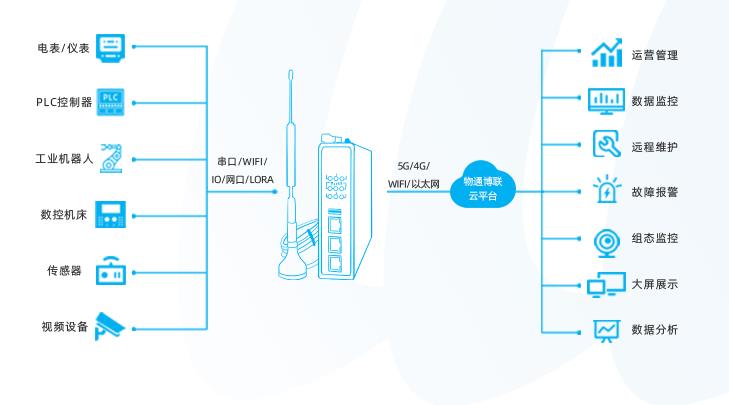











評論